Artigos:
- Como excluir um curso
- Proteção de direitos autorais do seu conteúdo na Kwiga
- Aula pública ou aula experimental
- How to change the status of a lesson to draft and hide it from students
- Usage of checkpoints
- Como adicionar uma tarefa a uma aula
- Como criar uma tarefa com revisão obrigatória por um assistente
- Como criar uma tarefa para diferentes ofertas
- Como criar um teste com pontuações e aprovação automática
- Como criar e realizar uma pesquisa entre os alunos do curso
- Download de arquivos de vídeo
- Conteúdo da aula, todos os tipos de atividades na aula
- Como adicionar códigos de tempo ao vídeo
- Como adicionar um botão à lição
- Inserting iframe code
- Adicionando frações, funções matemáticas e fórmulas
- How to add text with spoiler to the lesson
- Como criar um curso na plataforma Kwiga
- How to create a marathon
- Como adicionar uma capa a um curso
- Course Program Display Options
- Como adicionar um rosto público a um curso
- How to add a team to a course
- Pré-visualização do curso com diferentes níveis de acesso
- Bloco acima das lições (banner superior)
- Definição de atrasos, agendamento para abertura e fechamento de aulas (distribuição gradual de conteúdo)
- Report on student progress on the course
- Análise da conclusão das tarefas no curso
- Course sales report
- Como criar uma cópia do curso
- Como copiar o conteúdo de uma aula
- Acesso do assistente às tarefas práticas
- O aluno não consegue ver o curso (Maratona, Grupo fechado)
- Como configurar um teste para que os alunos vejam os comentários após a conclusão
- Entrega de mensagens: por que os emails não chegam e como resolver
Uma capa no curso aumenta o interesse no seu material. Crie uma capa brilhante e envolvente para o seu curso.
A capa do curso aumenta seu reconhecimento e atratividade para os alunos. Adicione uma imagem de pré-visualização para que seu curso pareça profissional na página da escola.
O curso pode ser exibido na página da escola com ou sem uma imagem de capa. A opção com pré-visualização parece muito mais atraente e profissional, ajudando o seu curso a se destacar entre os demais.
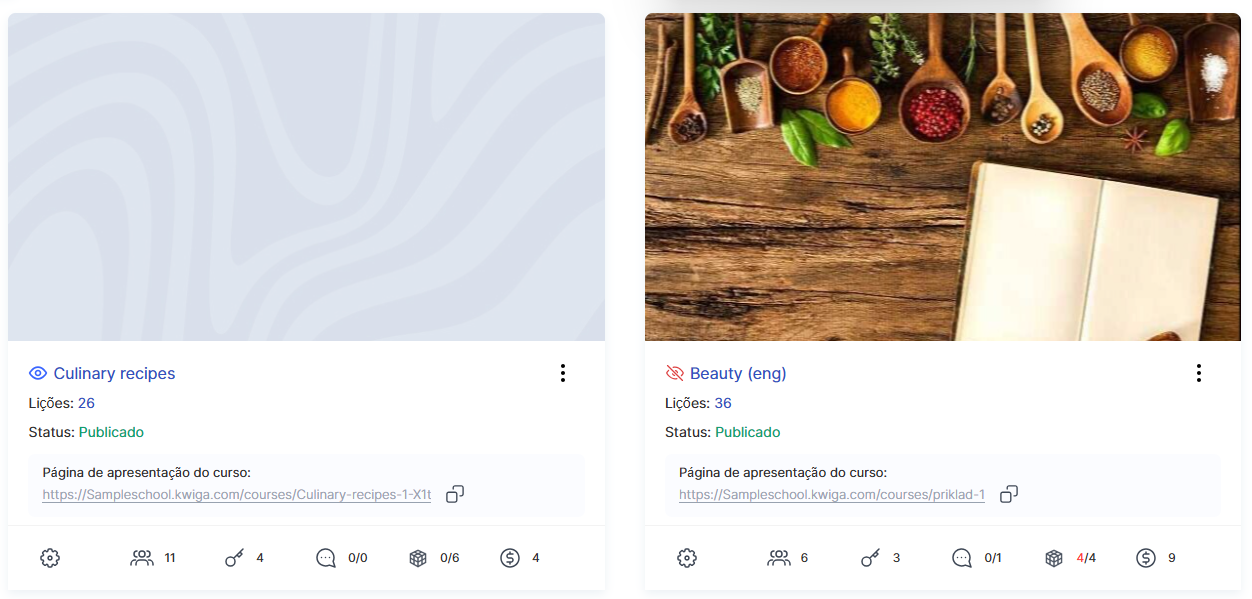
Como adicionar uma pré-visualização
Abra o respectivo curso no seu painel de controle.
Clique no ícone com três pontos ao lado do nome do curso e selecione a opção Adicionar pré-visualização do curso.
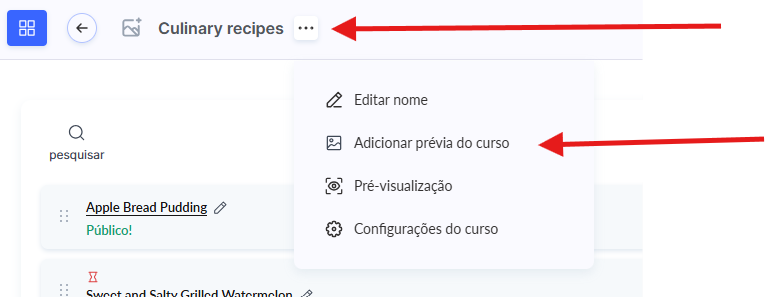
Selecione uma imagem do seu computador ou do armazenamento em nuvem.
Tamanhos recomendados: use uma imagem no formato 16:9, por exemplo 1920×1080 px ou 1280×720 px, nos formatos JPG ou PNG.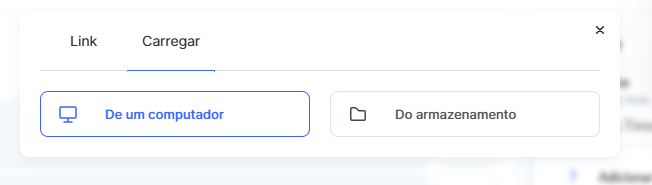
E clique em Carregar depois de selecionar e adicionar a imagem.
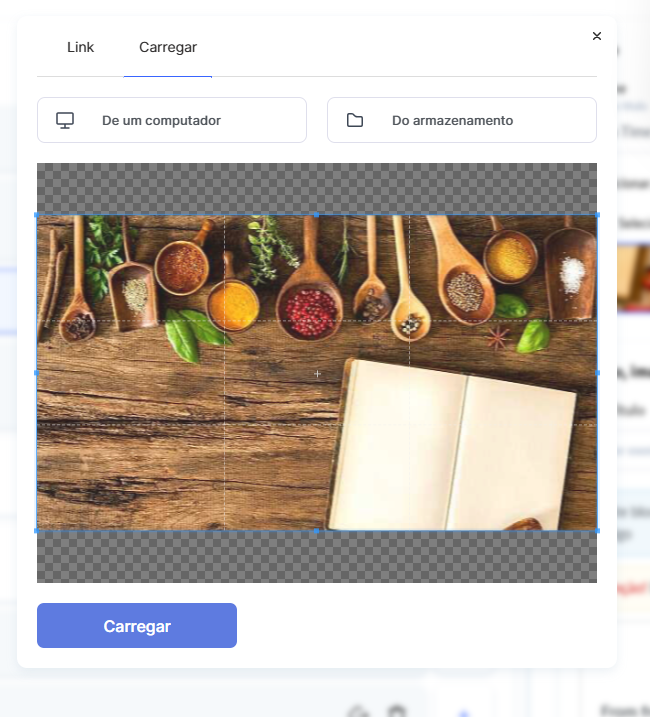
Observação: se necessário, ajuste a parte visível da imagem na ferramenta de corte para selecionar a melhor área antes de fazer o upload.
Não encontrou a resposta? Entre em contato com o serviço de suporte via chat online ou Telegram
